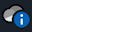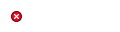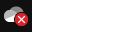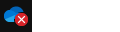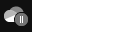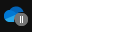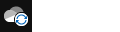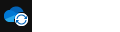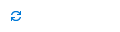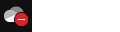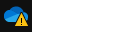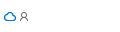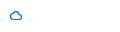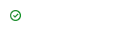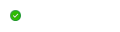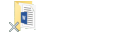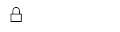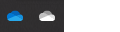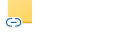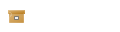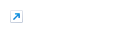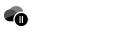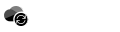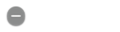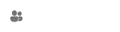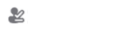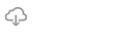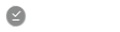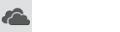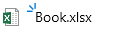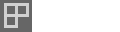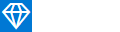Os ícones do Microsoft OneDrive em áreas de notificação do ambiente de trabalho, barras de menus, Windows Explorador de Arquivos e Finder do macOS indicam-lhe o estado de sincronização do ficheiro ou pasta.
Se não vir nenhuma notificação de ambiente de trabalho ou ícones da barra de menus, OneDrive poderão estar ocultas, não instaladas ou não estar em execução. Saiba mais.
Círculo azul com um "i"
|
|
Se vir um círculo azul com uma letra informativa "i" no mesmo através de um ícone de nuvem do OneDrive na área de notificação, significa que existem novas mensagens sobre a melhor forma de utilizar o OneDrive ou para o informar sobre as funcionalidades novas ou não utilizadas. Selecione o ícone de nuvem do OneDrive para ver quaisquer mensagens e ações a executar. |
Círculo vermelho com cruz branca
|
|
Um círculo vermelho com um X branco indica que não é possível sincronizar um arquivo ou uma pasta. Você verá isso no Explorador de Arquivos ou nos ícones da área de notificação do OneDrive. Clique no ícone de OneDrive azul ou branco na área de notificação para saber mais sobre o problema. Para obter ajuda extra, leia mais no artigo Corrigir problemas de sincronização do OneDrive. |
Ícone cinzento OneDrive nuvem com uma linha através do mesmo
|
|
Um ícone de OneDrive a cinzento com uma linha através do mesmo significa que não tem sessão iniciada ou OneDrive configuração ainda não foi concluída. Prima Observação: Se vir a mensagem de erro "Já está a sincronizar uma OneDrive pessoal neste computador", siga os passos para desassociar e voltar a ligar a sua conta. |
OneDrive ícone em pausa
|
|
O símbolo em pausa sobre o ícone OneDrive ou OneDrive corporativo ou de estudante significa que os seus ficheiros não estão atualmente a sincronizar. Para retomar a sincronização, selecione o ícone de OneDrive relevante na área de notificação ou barra de menus, selecione Mais e, em seguida , Retomar a sincronização. Saiba mais sobre Como pausar e retomar a sincronização no OneDrive. |
OneDrive ícone com setas pendentes de sincronização
|
|
As setas circulares sobre os ícones de notificação do OneDrive ou do OneDrive corporativo ou de estudante indicam que a sincronização está em andamento. Isto inclui quando está a carregar ficheiros ou OneDrive está a sincronizar novos ficheiros da nuvem com o PC. Os ícones de sincronização também podem ser vistos online no OneDrive.com. OneDrive também marcar para outras alterações de ficheiros ou pastas e poderá mostrar "A processar alterações". Se OneDrive mostrar "A processar alterações" durante muito tempo, poderá ser porque tem um ficheiro online aberto, uma sincronização de ficheiros muito grande, muitos ficheiros bloqueados numa fila. Para ajudar a resolve estes problemas, leia O OneDrive está bloqueado em "A processar alterações". Se estiver a ver o ícone de sincronização pendente no Explorador de Arquivos, leia O OneDrive está bloqueado em "Sincronização pendente". |
Ícone de OneDrive vermelho com barra branca
|
|
Se vir um ícone de estilo "sem entrada" vermelho sobre o ícone de OneDrive, significa que a sua conta está bloqueada. Saiba mais sobre o que fazer quando a sua conta do OneDrive estiver bloqueada. |
Ícone de OneDrive de ponto de exclamação amarelo
|
|
Se vir um triângulo de aviso amarelo sobre o ícone OneDrive ou OneDrive corporativo ou de estudante, significa que a sua conta precisa de atenção. Selecione o ícone para ver a mensagem de aviso apresentada no centro de atividade. |
Os ficheiros com este ícone não serão sincronizados
|
|
Poderá ver este ícone se iniciar sessão no OneDrive com uma conta escolar ou profissional. Significa que o seu administrador bloqueou a sincronização de determinados tipos de ficheiro. É mais comum bloquear ficheiros de dados do Outlook. Se também iniciar sessão no OneDrive com uma conta pessoal, serão aplicadas as mesmas restrições. Saiba como remover um ficheiro de dados .pst do Outlook do OneDrive. |
Pessoas ícone junto a um ficheiro ou pasta
|
|
Se vir um ícone "pessoas" junto à sua OneDrive ficheiros ou pastas, tal indica que o ficheiro ou pasta foi partilhado com outras pessoas. Saiba mais sobre como alterar a partilha em Partilhar ficheiros e pastas do OneDrive. |
Ícone de nuvem azul
|
|
Um ícone de nuvem azul junto à sua OneDrive ficheiros ou pastas indica que o ficheiro só está disponível online. Os ficheiros apenas online não ocupam espaço no seu computador. Não pode abrir ficheiros apenas online quando o seu dispositivo não está ligado à Internet. Saiba mais sobre os Ficheiros a Pedido do OneDrive |
Ícones de escala verde
|
|
Quando abre um ficheiro apenas online, este é transferido para o seu dispositivo e torna-se um ficheiro disponível localmente . É possível abrir um arquivo disponível localmente a qualquer momento, mesmo sem acesso à Internet. Se precisar de mais espaço, basta alterar o arquivo para somente online. Basta clicar com o botão direito do rato no ficheiro e selecionar "Libertar espaço". |
Círculo verde sólido com a marca de marcar branca
|
|
Os ficheiros que marcar como "Manter sempre neste dispositivo" têm o círculo verde com a marca de marcar branca. Estes ficheiros sempre disponíveis são transferidos para o seu dispositivo e ocupam espaço, mas estão sempre disponíveis para si mesmo quando está offline. |
Ícones X cinzentos no ambiente de trabalho
|
|
Este não é um ícone de OneDrive, mas sim um ícone de atalho do Windows danificado. Se vir um X cinzento nos atalhos do Ambiente de Trabalho do Windows, experimente estas sugestões:
|
Ícone de cadeado
|
|
O OneDrive mostra um ícone de cadeado ao lado de status de sincronização se o arquivo ou pasta tem configurações que impeçam a sincronização. Saiba mais sobre restrições e limitações ao sincronizar arquivos e pastas. |
Por que motivo tenho dois ícones do OneDrive?
|
|
Se tiver iniciado sessão na aplicação de sincronização OneDrive com o trabalho ou a escola e uma conta pessoal, verá dois ícones de sincronização OneDrive. O azul é para a sua conta escolar ou profissional, o branco é para o seu conta pessoal. |
Ícone de cadeia numa pasta
|
|
Um ícone de cadeia ou ligação numa pasta significa que é um atalho para outra pasta que foi partilhada. |
Caixa Castanha nos ícones do Ambiente de Trabalho
|
|
Uma caixa castanha sobre os ícones do Ambiente de Trabalho do Windows pode ser causada por um problema com o Windows Explorer.Para resolve o problema, reinicie o Windows Explorer:
|
Seta de atalho
|
|
Se vir uma seta de atalho sobre ficheiros que não são atalhos, a solução é Reiniciar o Windows Explorador de Arquivos. Importante:
Para resolve o problema, reinicie o Windows Explorer:
|
Círculo azul com um "i"
|
|
Se vir um círculo azul com uma letra informativa "i" no mesmo através de um ícone de nuvem do OneDrive na área de notificação, significa que existem novas mensagens sobre a melhor forma de utilizar o OneDrive ou para o informar sobre as funcionalidades novas ou não utilizadas. Selecione o ícone de nuvem do OneDrive para ver quaisquer mensagens e ações a executar. |
Círculo preto com cruz branca
|
|
Um círculo preto com uma cruz branca significa que não é possível sincronizar um ficheiro ou pasta. Os utilizadores de Mac irão vê-lo no Finder ou nos ícones da barra de menus OneDrive. Clique no ícone OneDrive na área da barra de menus para saber mais sobre o problema. Para obter mais ajuda, leia como Corrigir problemas de Sincronização do OneDrive num Mac. |
Ícone cinzento OneDrive nuvem com uma linha através do mesmo
|
|
Um ícone de OneDrive a cinzento com uma linha através do mesmo significa que não tem sessão iniciada ou OneDrive configuração ainda não foi concluída. Utilize o Finder ou o Spotlight para iniciar OneDrive. Observação: Se vir a mensagem de erro "Já está a sincronizar uma OneDrive pessoal neste computador", siga os passos para desassociar e voltar a ligar a sua conta. |
OneDrive ícone em pausa
|
|
O símbolo em pausa sobre o ícone OneDrive ou OneDrive corporativo ou de estudante significa que os seus ficheiros não estão atualmente a sincronizar. Para retomar a sincronização, selecione o ícone de OneDrive relevante na área de notificação ou barra de menus, selecione Mais e, em seguida , Retomar a sincronização. Saiba mais sobre Como pausar e retomar a sincronização no OneDrive. |
OneDrive ícone com setas pendentes de sincronização
|
|
As setas circulares sobre os ícones de notificação do OneDrive ou do OneDrive corporativo ou de estudante indicam que a sincronização está em andamento. Isto inclui quando está a carregar ficheiros ou OneDrive está a sincronizar novos ficheiros da nuvem com o PC. Os ícones de sincronização também podem ser exibidos online no OneDrive.com. OneDrive também marcar para outras alterações de ficheiros ou pastas e poderá mostrar "A processar alterações". Se OneDrive mostrar "A processar alterações" durante muito tempo, poderá ser porque tem um ficheiro online aberto, uma sincronização de ficheiros muito grande, muitos ficheiros bloqueados numa fila. Para ajudar a resolve estes problemas, leia O OneDrive está bloqueado em "A processar alterações". Se estiver a ver o ícone de sincronização pendente no Explorador de Arquivos, leia O OneDrive está bloqueado em "Sincronização pendente". |
Ícone de OneDrive vermelho com barra branca
|
|
Se vir um ícone de estilo "sem entrada" vermelho sobre o ícone de OneDrive, significa que a sua conta está bloqueada. Saiba mais sobre o que fazer quando a sua conta do OneDrive estiver bloqueada. |
Os ficheiros com este ícone não serão sincronizados
|
|
Poderá ver este ícone se iniciar sessão no OneDrive com uma conta escolar ou profissional. Significa que o seu administrador bloqueou a sincronização de determinados tipos de ficheiro. É mais comum bloquear ficheiros de dados do Outlook. Se também iniciar sessão no OneDrive com uma conta pessoal, serão aplicadas as mesmas restrições. |
Pessoas ícone junto a um ficheiro ou pasta
|
|
Se vir um ícone "pessoas" junto à sua OneDrive ficheiros ou pastas, tal indica que o ficheiro ou pasta foi partilhado com outras pessoas. Se existir uma linha sob o ícone de partilha, significa que o ficheiro está no dispositivo. Saiba mais sobre como alterar a partilha em Partilhar ficheiros e pastas do OneDrive. |
Nuvem azul ou nuvem com ícone de seta
|
|
Uma nuvem azul ou uma nuvem com um ícone de seta junto aos seus ficheiros ou pastas de OneDrive indica que o ficheiro só está disponível online. Os ficheiros apenas online não ocupam espaço no seu computador. Não pode abrir ficheiros apenas online quando o seu dispositivo não está ligado à Internet. Saiba mais sobre os Arquivos Sob Demanda do OneDrive. |
Ícones de escala verde
|
|
Quando abre um ficheiro apenas online, este é transferido para o seu dispositivo e torna-se um ficheiro disponível localmente . É possível abrir um arquivo disponível localmente a qualquer momento, mesmo sem acesso à Internet. Se precisar de mais espaço, basta alterar o arquivo para somente online. Basta clicar com o botão direito do rato no ficheiro e selecionar "Libertar espaço". |
Círculo verde sólido ou tique cinzento sublinhado
|
|
Os ficheiros que marcar como "Manter sempre neste dispositivo" têm um círculo verde sólido ou um tique cinzento sublinhado. Estes ficheiros sempre disponíveis são transferidos para o seu dispositivo e ocupam espaço, mas estão sempre disponíveis para si mesmo quando está offline. |
Ícone de cadeado
|
|
O OneDrive mostra um ícone de cadeado ao lado de status de sincronização se o arquivo ou pasta tem configurações que impeçam a sincronização. Saiba mais sobre restrições e limitações ao sincronizar arquivos e pastas. |
Por que motivo tenho dois ícones do OneDrive?
Se tiver iniciado sessão na aplicação de sincronização OneDrive com o trabalho ou a escola e uma conta pessoal, verá dois ícones de sincronização OneDrive.
Ícone do OneDrive piscando no Android
|
|
O ícone de nuvem do OneDrive pode aparecer brevemente nas suas notificações do Android, como parte do processo de carregamento normal. Saiba mais sobre como Usar o OneDrive no Android. |
Três linhas azuis
|
|
As marcas de brilho (três pequenas linhas azuis) vistas junto a um ficheiro ou pasta indicam que o ficheiro é novo. |
Ícone de 3 quadrados junto a "Proprietário" ou "Pode editar"
|
|
O ícone de três quadrados junto a um álbum indica uma coleção partilhada de ficheiros. Verá isto quer seja o proprietário dos ficheiros ou se foram partilhados consigo. Saiba mais sobre como adicionar e sincronizar pastas partilhadas com o OneDrive. |
Ícone de losango
|
|
O ícone de losango azul na barra de ferramentas OneDrive.com mostra a sua subscrição atual com OneDrive ou Microsoft 365 e a quantidade de armazenamento que utilizou. Se não tiver uma subscrição, selecione o ícone para ver que planos estão disponíveis. |
Ícone de cadeia numa pasta
|
|
Um ícone de cadeia ou ligação numa pasta significa que é um atalho para outra pasta que foi partilhada. |
Saiba mais
Se não vir ícones de OneDrive, marcar a aplicação OneDrive que está a utilizar.
Precisa de mais ajuda?
|
|
Entre em contato com o Suporte Para obter ajuda com suas assinaturas e conta Microsoft, visite Ajuda de Conta e Cobrança. Para obter suporte técnico, acesse Entre em contato com o Suporte da Microsoft, insira o problema e selecione Obter Ajuda. Se você ainda precisar de ajuda, selecione Entre em contato com o suporte para ser direcionado para a melhor opção de suporte. |
|
|
|
Administradores Administradores devem visualizar Ajuda para Administradores do OneDrive, Comunidade Tecnológica do OneDrive ou entrar em contato com Suporte do Microsoft 365 para empresas. |